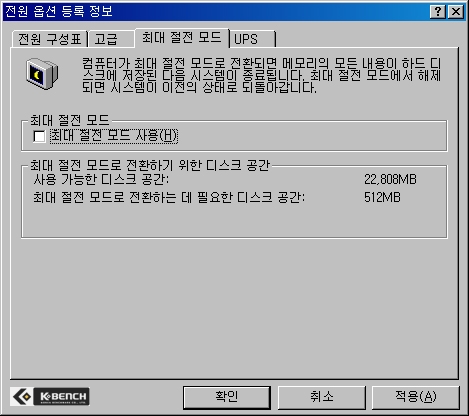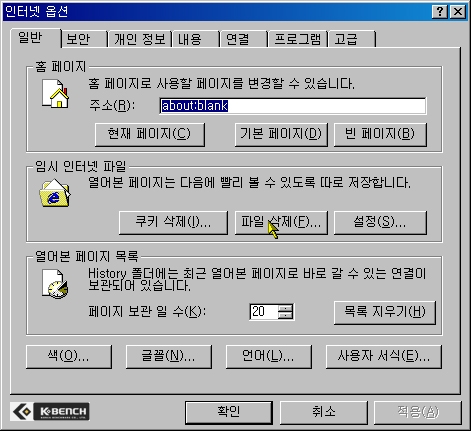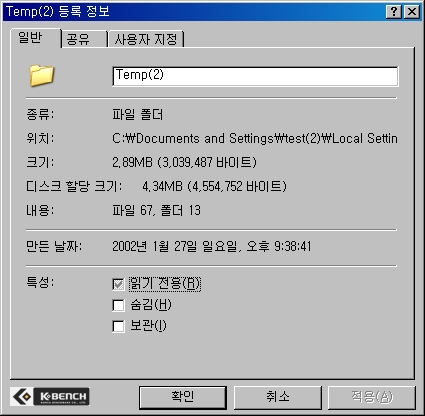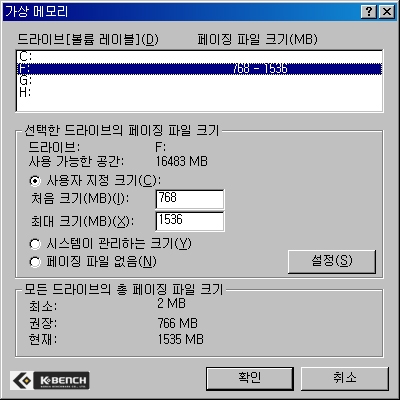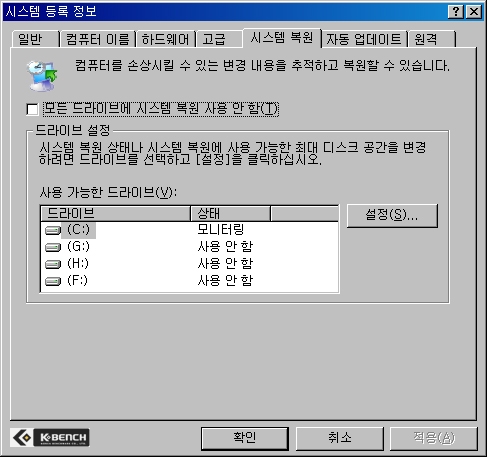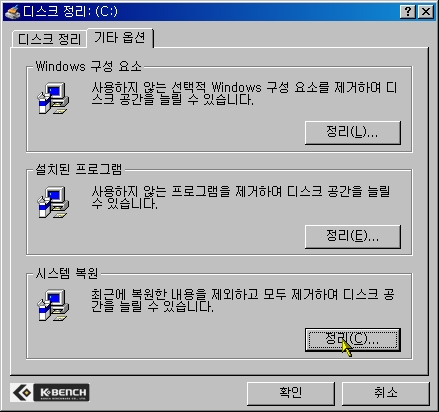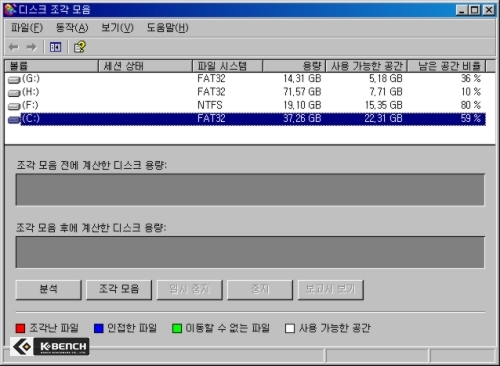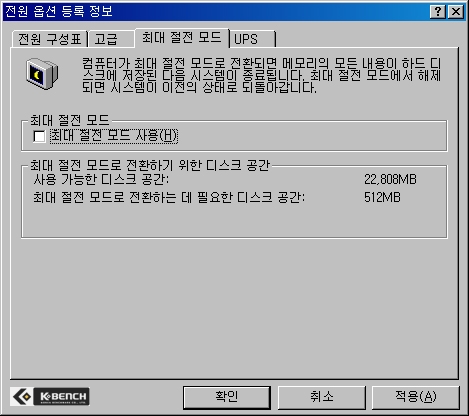1. 백업하기 전에 임시 파일을 모두 지우자.
고스트나 기타 백업 프로그램을 이용해서 하드 디스크를 통째로 백업하는 경우 필요 없는 파일까지 백업을 할 경우는 공 CD만 낭비되는 경우가 많이 있다. 그래서 백업을 하기 전 반드시 해야 될 작업 중의 하나가 바로 임시 파일들을 모두 지우는 것이다. 임시 파일은 여러 가지 종류가 있는데 크게 인터넷 임시 파일과 각종 프로그램을 설치하면서 생기는 쓰레기 파일들로 나누어진다. 임시 인터넷 파일은 익스플로러를 실행한 다음 ‘도구’의 ‘인터넷 옵션’ 부분에서 ‘임시 인터넷 파일’ 부분과 ‘열어본 페이지 목록’ 같은 부분을 삭제하면 된다.
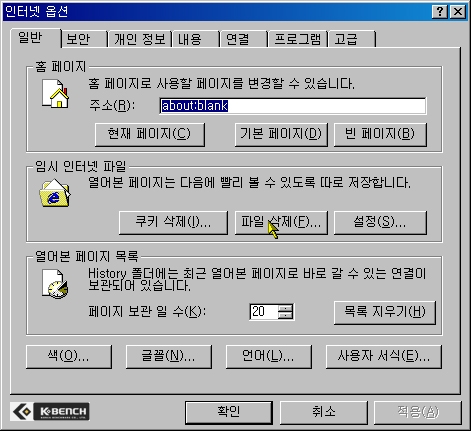
임시 인터넷 파일은 시스템을 오래 사용한 경우일수록 많은 파일들이 있기 때문에 이 파일들만 지워도 CD 한 장을 절약할 수 있는 경우도 있다. 또한 ‘열어본 페이지 목록’ 같은 부분도 필요하지 않다면 삭제하는 것도 좋다. 물론 필요하다고 생각되면 남겨 놓아도 된다.
또 하나의 임시 파일은 각종 프로그램을 설치하면서 생긴 파일들을 들을 수 있다. 대게 압축 프로그램으로 된 설치 프로그램을 실행할 경우 압축된 파일들이 임시 폴더에 풀리면서 프로그램 설치가 진행되는데 일부 파일들은 설치가 끝난 후에도 남아서 하드 디스크를 낭비하는 요인이 되기도 한다. 대게의 임시 파일들은 Document and settings 폴더 안의 자신의 로그인 계정 안에 보면 Local settings 밑에 Temp라는 이름으로 들어가 있다. 이 파일 안의 내용은 지워도 상관이 없으므로 과감하게 삭제하자.
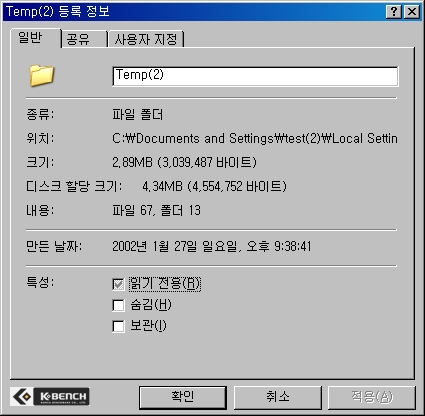 ▲ 3메가바이트가 임시 폴더 안에 들어 있다.
▲ 3메가바이트가 임시 폴더 안에 들어 있다.물론 이러한 과정은 디스크 정리 프로그램을 사용해도 되기는 하지만 일부 항목들은 수동으로 지워야 되는 경우도 있으므로 편한 방법을 선택해 사용하면 된다.
2. 가상 메모리는 가능하면 다른 드라이브에 설정하자만약 하드 디스크가 2개 이상 설치되어 있는 시스템이라면 가상 메모리를 다른 하드 디스크에 설정하는 것이 시스템 속도를 올리는 방법일 뿐만 아니라 백업을 할 경우에도 용량을 줄이는 방법이 될 수 있다. 가상 메모리를 다른 하드 디스크로 설정하는 방법은 제어판의 시스템을 선택한 다음 ‘고급’ 탭의 ‘성능’ 부분을 선택해서 가상 메모리 부분을 선택하면 된다. 부팅 하드 디스크 부분에는 ‘페이징 파일 없음’을 선택하고 ‘설정’을 선택한 다음 가상 메모리가 사용될 하드 디스크를 선택하고 가상 메모리의 크기를 입력해주면 된다.
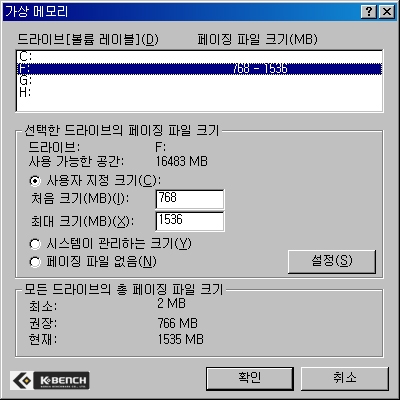
일반적으로 가상 메모리는 부팅이 되는 하드 디스크에 물리적 메모리만큼이 최소 용량이고 최대 용량은 물리적 메모리의 두 배 정도가 할당된다. 다른 드라이브로 가상 메모리를 설정한다고 하더라도 이러한 규칙은 지켜주는 것이 좋다.
>3. 시스템 복원은 독인가? 약인가?윈도우 XP에서 가장 유용하다고 생각되었던 기능 중의 하나가 바로 시스템 복원 기능이다. 시스템 복원 기능은 복원 시점을 설정해 놓으면 하드 디스크를 복원 설정 시점으로 완전히 돌려주는 역할을 한다. 따라서 새로운 드라이브의 설치나 프로그램 설치 후에 시스템이 이상해진 경우 예전 상태로 되돌릴 수 있는 기능을 하므로 안정된 시스템 상태를 얻을 수 있다는 장점이 있다. 그러나 단점도 있는데 시스템 복원 시점을 많이 설정해 놓으면 놓을수록 하드 디스크에 모니터 되는 파일들이 남아 있기 때문에 하드 디스크 용량을 많이 차지하게 된다. 따라서 잘만 사용하면 시스템의 안정도를 엄청나게 높이는 결과를 얻을 수 있지만 다른 한편으로는 하드 디스크만 잡아먹는 애물단지가 될 수도 있다. 따라서 효율적인 사용을 위해 필요한 하드 디스크만 복원 시점을 잡고 필요 없는 복원 시점은 지우는 지혜가 필요하다.
시스템 복원을 하기 위한 드라이브의 설정은 시스템 복원 프로그램을 실행한 다음 ‘시스템 복원 설정’ 부분에서 설정하면 된다. 추천하는 방법은 프로그램이 들어 있는 드라이만 지정하고 데이터가 들어 있는 드라이브는 가능하면 따로 백업을 받는 방법을 사용하기를 권한다. 시스템 복원을 했는데 어제까지 잘 사용하던 데이터 파일이 날라간 경우도 흔히 일어날 수 있기 때문이다. 물론 이전 시점으로 다시 복원하면 되기는 하지만 하드 디스크 용량이 부족할 경우 이전 시점으로의 복원이 되지 않는 경우도 있다.
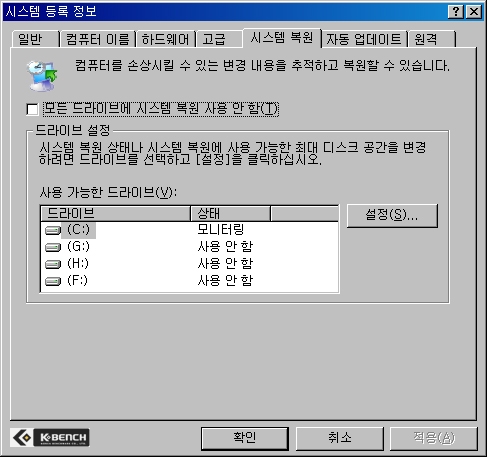 ▲ 시스템 복원 설정
▲ 시스템 복원 설정필요 없는 복원 시점을 지우면 하드 디스크 용량을 확보할 수 있는데 이는 디스크 정리 프로그램에서 설정하면 된다.
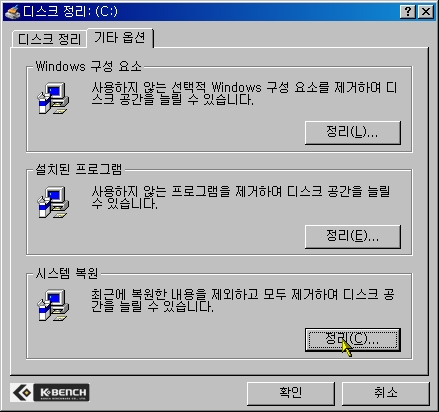 ▲ 디스크 정리의 기타 옵션에는 시스템 복원 시점을 지우는 기능이 있다.4. 디스크 조각 모음을 실행하자
▲ 디스크 정리의 기타 옵션에는 시스템 복원 시점을 지우는 기능이 있다.4. 디스크 조각 모음을 실행하자시스템을 백업하기 전에 디스크 조각 모음을 실행하게 되면 백업 속도를 높일 수 있을 뿐만 아니라 하드 디스크 이미지를 만드는 경우에도 복원된 시점에 더욱 더 빠른 시스템을 사용할 수 있다. 따라서 윈도우 XP에 적용되는 이야기만은 아니지만 시스템 백업을 하기 전에는 반드시 디스크 조각 모음을 실행해서 파일의 내용들을 정리한 다음 백업을 진행하는 것이 좋다.
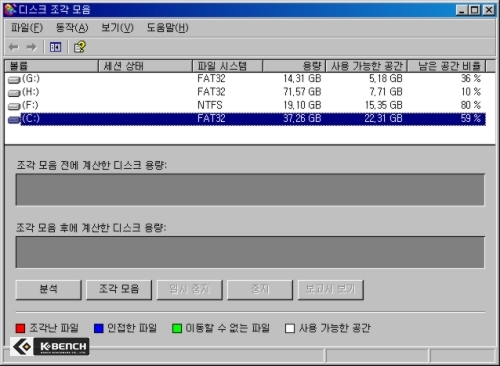 5. 최대 절전 모드를 사용하지 말자
5. 최대 절전 모드를 사용하지 말자최대 절전 모드는 현재 작업하고 있는 상태 그대로 작업 환경을 보존해주는 역할을 한다. 따라서 안정성이 뛰어난 윈도우 XP와 같은 운영체제에서는 가끔 사용되기도 한다. 그러나 자주 사용하는 편이 아니라면 최대 절전 모드는 사용하지 않는 것이 좋다. 왜냐하면 메모리 용량만큼 하드 디스크에 임시 파일을 만들기 때문이다. 하드 디스크의 용량이 충분하지 않는 경우에는 최대 절전 모드를 안 사용하는 것만으로도 메모리 용량만큼의 하드 디스크가 확보된다. 최대 절전 모드는 제어판의 전원 옵션에서 설정할 수 있다.